Az Intel Haswell processzoraival a laptopok üzemideje sokkal hosszabb lett, azonban kétségtelen, hogy még így is örülnénk némi fejlődésnek. A Broadwell CPU-k még többet ígérnek ilyen téren, de addig mi magunk is növelhetjük a Windows 8.1-et futtató gépünk üzemidejét. Elvégre nem muszáj mindig az asztalnál és a konnektor mellett ülni vele, azért van benne az akkumulátor. Néhány dologra odafigyelve a szokásosnál többet is kihozhatunk a laptopból.

Frissítések
Nem csak biztonsági okokból érdemes foglalkozni a frissítésekkel. A Microsoft időről időre mindig javításokat ad ki, amelyek vagy új funkciókat adnak a rendszerhez vagy pedig hibákat javítanak. Ez már önmagában is elég ok a naprakészen tartásra, de nem szabad elfelejteni, hogy néha az üzemidő növelését is elérik egy-egy frissítéssel.
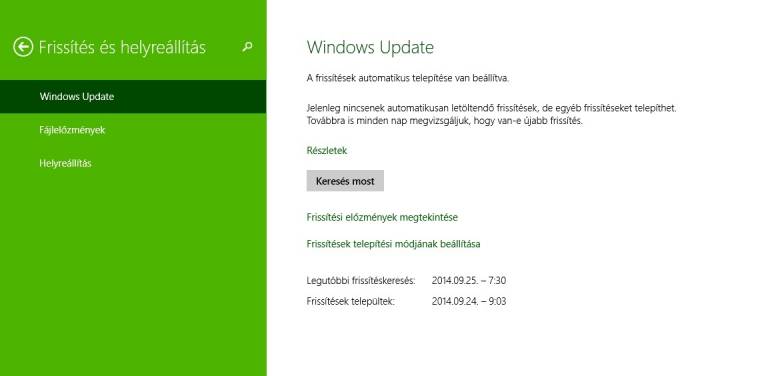
Az elérhető csomagok ellenőrzéséhez vigyük az egeret a jobb felső sarokba, majd az előugró menüben kattintsunk a Beállításokra. Alul válasszuk a Gépház feliratot, a modern felületen pedig a Frissítés és helyreállítás menüt. Bizonyosodjunk meg róla, hogy a frissítések keresése be van kapcsolva.
Energiagazdálkodás
A Windows 8.1 számos fronton kínál beállításokat az energiagazdálkodással kapcsolatban. Ezeket a Vezérlőpulton keresztül érhetjük el, az Energiagazdálkodási lehetőségek menüben. A Microsoft alapból is kínál sémákat, ezeket azonban a Séma beállításainak módosítása feliratra kattintva egyedileg is átállíthatjuk.
A beállításoknál többek között megadhatjuk a fényerő mértékét, azt, hogy mikor kapcsoljon ki a kijelző, illetve mennyi idő után kerüljön alvó állapotba a notebook. Ha valaki már jártas az effajta beállításokban, akkor a Speciális energiaellátási beállítások módosítása ablakban a legapróbb részletekbe is belevetheti magát.
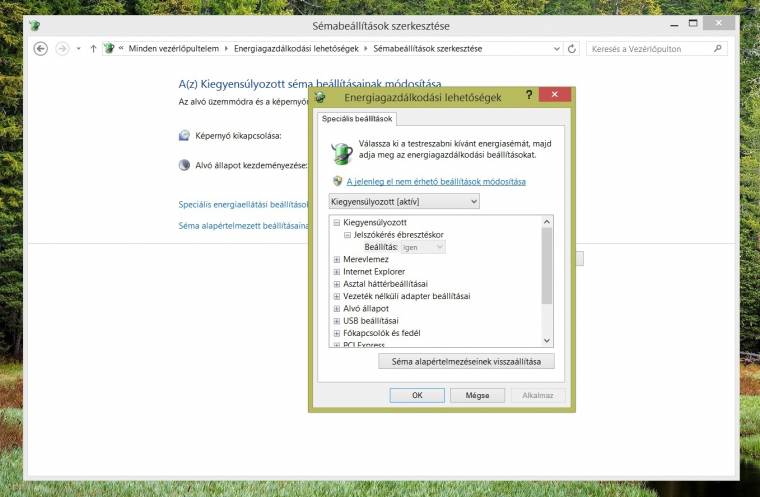
Fényerő
Nem mondunk vele nagy újdonságot, de a laptopok számára az egyik legnagyobb fogyasztási tényezőt a kijelző jelenti. Éppen emiatt amikor lehúzzuk a hálózati áramforrásról a gépet, melegen ajánlott a fényerőt a skála fele alá vinni, vagy egy olyan szintre, amely mellett még nem kell hunyorogni. A legtöbb laptopon dedikált funkciógombok is akadnak az Fn billentyűvel párban, de a fényerő a Charms menün keresztül, a Beállításokban is szabályozható, közvetlenül a hangerő mellett.
Notebooktól függően jó ötlet kikapcsolni az automatikus fényerőszabályozást is (ha van ilyen rajta), illetve a billentyűzet háttérvilágítását. Az előbbit a modern Gépházban, a Gép és eszközök menü Kijelző pontjában tehetjük meg, a másodikhoz pedig a billentyűzeten kell keresnünk egy kapcsolódó funkciógombot.

Plusz eszközök
Teljesen logikus és helytálló az a feltételezés, hogy az USB-n keresztül csatlakoztatott eszközök merítik a laptop akkumulátorát. Amennyiben éppen nincs szükség egy eszközre, merevlemezre vagy valamilyen kiegészítőre, érdemes kihúzni. Ne feledkezzünk meg róla, hogy a tablet vagy okostelefon USB-n keresztüli töltése is komoly csökkenést okoz az üzemidőben, ha a laptop tápkábele nincs bedugva.
Bluetooth
A Bluetooth esetében gyakorlatilag ugyanaz a helyzet, mint az USB-nél. Ha nincs se vezeték nélküli egér, se vezeték nélküli hangszóró csatlakoztatva a rendszerhez, attól még a bekapcsolt Bluetooth energiát vesz el az akkumulátortól. Az adó kikapcsolását a Gépház, Gép és eszközök menüben oldhatjuk meg, a Bluetooth résznél.

